بقلم سيلينا كوميزتحديث سبتمبر 04، 2019
[نبذة عامة]: هل تريد نقل البيانات مثل جهات الاتصال والرسائل النصية والصور والموسيقى ومقاطع الفيديو والملاحظات وغيرها من أجهزة iPhone 6S / 7 / 8 السابقة أو iPhone X أو إصدار سابق إلى جهاز iPhone XS (Max) / iPhone XR الذي اشتريته حديثًا؟ هنا تفاصيل 2 يعلمك كيفية ترحيل كل شيء إلى iPhone XS جديد (Max) و iPhone XR من جهاز iPhone قديم عبر Phone Switch و MobileSync.

المحتويات
في العام الماضي ، أصدرت شركة Apple iPhone 8 و iPhone 8 Plus و iPhone X ، ويمكن ترقية نظام التشغيل إلى أحدث إصدار من iOS 12 Beta. الآن ، أصدرت شركة Apple ثلاثة أجهزة iPhone كبيرة الحجم في 12 سبتمبر في الولايات المتحدة ، والتي يمكن القول إنها إصدار Apple لثلاثة هواتف ذكية مختلفة الحجم في نفس اليوم. وفقًا للتقارير ، فإن أجهزة iPhone الثلاثة هي 5.8 بوصة iPhone XS, 6.5 بوصة iPhone Xs Maxو iPhone XR تم الإعلان عنه بشاشة LCD قياس 6.1 بوصة ومعرف الوجه. أطلقت شركة آبل على الشاشة التي يبلغ حجمها 6.1 بوصة اسم "Liquid Retina" ، والتي توفر دقة 1792 × 828 بدقة 326 بكسل لكل بوصة ، وتتميز بتقنية True Tone من Apple. في حين أن iPhone XR قد يبدو مثل iPhone XS أكبر ، إلا أن هناك بعض التنازلات - الإطار مصنوع من الألومنيوم وليس الفولاذ المقاوم للصدأ. هناك حماية IP67 من الماء والغبار ، بدلاً من تصنيف IP68 المحسن على iPhone XS ، وشاشة iPhone XR هي LCD وليست OLED.
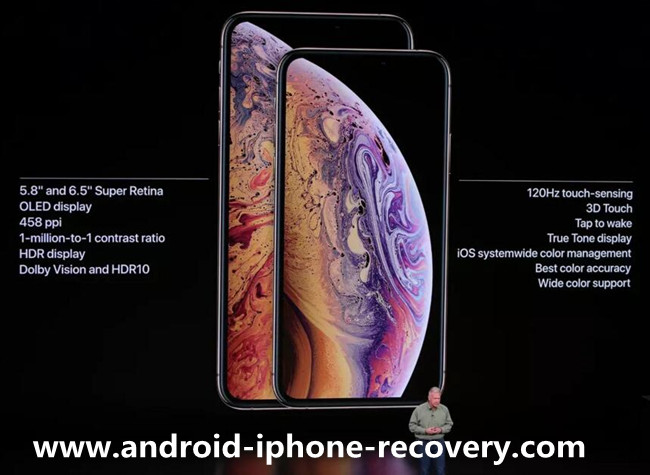
لا تفوت: النسخ الاحتياطي iPhone القديم واستعادة جديدة iPhone X / XS / XS ماكس / XR
لا تفوت: إضافة مقاطع فيديو / موسيقى / صور من جهاز الكمبيوتر أو جهاز Mac إلى أجهزة X / Xs (بحد أقصى)
بغض النظر عن أنك تستخدم هاتف iPhone أو Android من قبل ، عندما يكون لديك هاتف XS / XS (كحد أقصى) أو iPhone XR جديد ، فقد تحتاج إلى نقل كل شيء إلى الأجهزة الجديدة بعد الترقية إلى iPhone جديد. اتبع دليل نقل البيانات ، بما في ذلك جهات الاتصال والرسائل النصية القصيرة والملاحظات والكتب وعلامات Safari ومكتبة الصور والأفلام ومقاطع الفيديو المنزلية والبرامج التلفزيونية ومقاطع الفيديو الموسيقية والموسيقى ونغمات الرنين والكتب الصوتية وقوائم التشغيل والمذكرات الصوتية ، من جهاز iPhone القديم إلى الجديد iPhone X / Xs / iPhone XR و iPhone Xs ماكس.
احصل على iPhone X / Xs الجديد (Max) أو iPhone XR؟ اتبع الآن طريقتين لمعرفة كيفية إجراء نقل البيانات من iPhone القديم إلى iPhone الجديد دون فقدان البيانات.
الطريقة 1: نقل البيانات من iPhone القديم إلى iPhone XS / XS Max / XR عبر نقل الهاتف
نقل الهاتف و تبديل الهاتف، كلاهما عبارة عن نقل احترافي من iOS إلى iOS ونقل من Android إلى iOS ، مما لا يساعدك فقط على نقل البيانات مباشرة من iPhone X / 8/7 / 6S / 6 / SE / 5s / 5 إلى iPhone XS / XS Max ، iPhone XR ، ولكنه يسمح لك أيضًا بنقل كل شيء إلى iPhone / iPad / iPod من هاتف Android ، مثل Samsung و HUAWEI و ZTE و LG و OPPO و vivo و SONY و Google و HTC و OnePlus و Xiaomi و Nokia و Windows phone وأي هاتف ذكي آخر يعمل بنظام Android. بمساعدة وظيفة النقل من iPhone إلى iPhone ، يمكنك بسهولة نقل البيانات ، بما في ذلك جهات الاتصال ومقاطع الفيديو والرسائل القصيرة وسجل المكالمات والتقويم والصور والملاحظات والمزيد من iPhone السابق إلى iPhone XR و iPhone XS و iPhone XS (Max). بالإضافة إلى ذلك ، إذا كنت ترغب في بيع الهاتف القديم ، فيمكنك استخدام وظيفة "النسخ الاحتياطي لهاتفك" و "الاستعادة من النسخ الاحتياطية" للنسخ الاحتياطي واستعادة بيانات iPhone الخاصة بك ، ثم امسح بيانات iPhone القديمة بشكل دائم واستكمل عن طريق "مسح بياناتك القديمة الهاتف ". دعنا نتعلم كيفية نقل جهات الاتصال وصور الرسائل القصيرة والموسيقى والمزيد من iPhone القديم إلى iPhone الجديد بشكل انتقائي.




انقل كل شيء من iPhone 7 (Plus) إلى iPhone Xs (Max) بنقرة 1
الخطوة 1. قم بتنزيل وتشغيل Phone Toolkit - Switch
بادئ ذي بدء ، يرجى تنزيل "مجموعة أدوات الهاتف" المجانية على جهاز الكمبيوتر الذي يعمل بنظام Mac أو Windows.
على الواجهة الرئيسية ، يرجى النقر فوق "مفاتيح" اختيار.

الخطوة 2. قم بتوصيل iPhone 7 و iPhone Xs (Max) بالكمبيوتر
ثم ، قم بتوصيل كل من أجهزة iPhone بجهاز الكمبيوتر عبر كابل USB! بضع ثوانٍ فقط سيتم اكتشاف الأجهزة تلقائيًا بواسطة مجموعة أدوات الهاتف. إذا كنت تقوم بتوصيل جهاز iPhone لأول مرة ، فأنت بحاجة إلى الوثوق بجهاز الكمبيوتر. سيوفر التطبيق لقطة سريعة لكلا الجهازين.
الخطوة 3.Select أنواع البيانات التي تريد التبديل
تأكد من إدراج جهاز iPhone القديم (iPhone 7) كجهاز مصدر وأن جهاز iPhone الجديد (iPhone Xs) هو الجهاز الوجهة. يمكنك النقر على زر "Flip" لتبادل مواقفها. ثم حدد المحتويات التي تريد نقلها ، مثل الصور ومقاطع الفيديو وجهات الاتصال والرسائل والموسيقى وسجلات المكالمات والملاحظات والإشارات المرجعية وغير ذلك الكثير.

تنويهات: إذا كنت تريد نقل محفوظات دردشة WhatsApp من iPhone القديم إلى iPhone Xs (Plus / Max) ، فيرجى العودة إلى الواجهة الرئيسية للبرنامج ، ثم انقر فوق "اسنرجاع البياناتوظيفة "، هذه الميزة لا تساعدك فقط على النسخ الاحتياطي واستعادة WhatsApp وغيرها من البيانات ، ولكن تساعدك أيضًا على نقل رسائل WhatsApp من iPhone القديم إلى iPhone الجديد.
اقرأ الدليل حول: نقل رسائل WhatsApp من iPhone إلى iPhone X / XS
كيفية نقل رسائل WhatsApp من Android إلى iPhone XS / XS Max / XR
الخطوة 4.Begin نقل البيانات / الملفات من iPhone 7 إلى iPhone Xs (الحد الأقصى)
أعلاه ، حددت البيانات التي تريد نقلها إلى iPhone Xs الجديد الخاص بك من iPhone 7 القديم الخاص بك وانقر فوق "بدء نقلزر "ابدأ في مزامنة بيانات iPhone القديمة إلى أجهزة iPhone Xs جديدة.

سيقوم التطبيق تلقائيًا بنسخ بياناتك من القديم إلى iPhone الجديد. انتظر حتى تكتمل العملية بنجاح ولا تقم بفصل هواتفك حتى ذلك الحين.
أعلاه هو الدليل البسيط لمزامنة كل شيء من iPhone القديم إلى iPhone Xs الجديد (Plus / Max) ، سنوضح لك أدناه كيفية استخدام أداة iPhone Transfer & Manager أكثر قوة لنقل البيانات من iOS إلى iPhone Xs / X / 8/7 / 6s / 6 (Plus) ونقل الملفات من جهاز الكمبيوتر إلى iPhone.
الطريقة 2: طريقتان لنقل الملفات من iPhone القديم إلى iPhone XS / XS Max / XR عبر MobileSync
MobileSync هو برنامج نقل ومدير ملفات iOS المحترفين ، والذي لا يمكن أن يساعدك فقط في نقل الملفات مثل الصور ومقاطع الفيديو والأغاني وجهات الاتصال ، وما بين iPhone و iPad و iPod ، ولكنه يتيح لك أيضًا المدير واستيراد الملفات من الكمبيوتر إلى iPhone Xs / XR / X / 8 (زائد). إذا كنت ترغب في نقل جهات الاتصال بين iPhone والكمبيوتر الشخصي ، فما عليك سوى النقر فوق "نسخ / استعادة جهات الاتصال". بالإضافة إلى ذلك ، يمكنك استخدام أداة نقل ملفات iPhone هذه لإنشاء نغمة رنين لجهاز iPhone ، وتحويل HEIC إلى JPG للنسخ الاحتياطي لصور جهاز iOS 12 / 11. دعنا نعلمك كيفية نقل الملفات بين iPhone و iPhone Xs القديمة عبر MobileSync for Windows.


خطوات بسيطة لنقل البيانات من iPhone إلى iPhone Xs (الحد الأقصى)
Way 1: تصدير إلى iPhone Xs (Max)
الخطوة 1. قم بتشغيل MobileSync على جهاز كمبيوتر شخصي أو Mac وتوصيل كلا iPhone
بادئ ذي بدء ، يرجى تنزيل MobileSync وتشغيله على جهاز الكمبيوتر الذي يعمل بنظام Windows / Mac وتوصيل جهاز iPhone القديم و iPhone Xs بالكمبيوتر باستخدام كبلات USB الخاصة بهم.

تنويهات: على الواجهة الرئيسية للبرنامج ، يمكنك رؤية بعض الميزات المفيدة: نقل الهاتف ، نقل الموسيقى ، نقل الفيديو ، نقل جهة الاتصال ، النسخ الاحتياطي لجهات الاتصال ، استعادة جهات الاتصال ، صانع النغمات ، محول HEIC والمزيد.
الخطوة 2. حدد جهاز iPhone القديم كجهاز مصدر
عند إدخال الواجهة الرئيسية ، يمكنك أن ترى بيانات iPhone مدرجة في مجموعات نصية على الجانب الأيسر. يرجى التأكد من جهاز iPhone القديم الخاص بك كجهاز مصدر وانقر فوق نوع البيانات على اليسار للتحقق من المعلومات التفصيلية.

الخطوة 3. تصدير البيانات من iPhone قديم إلى iPhone Xs
الآن ، يمكنك معاينة محتويات iPhone القديمة وتحديدها ، على سبيل المثال ، إذا كنت ترغب في نقل جهات الاتصال إلى iPhone Xs ، فيرجى النقر فوق عنصر "جهات الاتصال" على اليسار وتحديد واحد أو أكثر لنقله. أخيرًا ، ما عليك سوى النقر فوق الزر "تصدير إلى الجهاز" لبدء نقل البيانات من جهاز iPhone القديم إلى جهاز جديد.
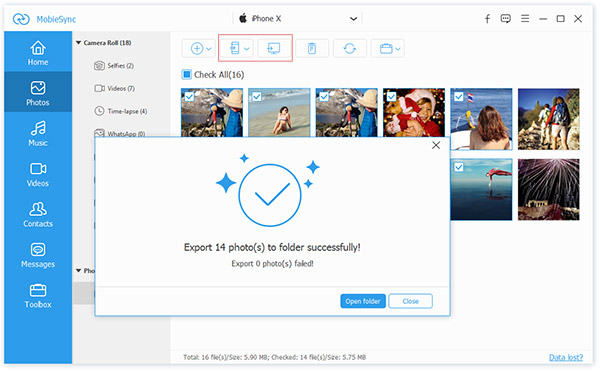
تنويهات: إذا كنت تريد نسخ البيانات احتياطيًا من iPhone إلى جهاز الكمبيوتر ، فيرجى النقر فوق الزر "تصدير إلى جهاز الكمبيوتر" لعمل نسخة احتياطية لبيانات جهاز iPhone القديم ، وبعد إجراء النسخ الاحتياطي على الجهاز القديم ، يمكنك أيضًا استعادة النسخ الاحتياطية إلى أجهزة iPhone Xs الجديدة بسهولة.
طريقة 2: جهاز إلى جهاز
الخطوة 1. قم بتشغيل MobileSync وتوصيل جهازي iPhone الخاص بك بالكمبيوتر
انقر فوق الزر Free Trail لتنزيل MobileSync وتشغيله على جهاز الكمبيوتر ، ثم قم بتوصيل جهاز iPhone القديم وجهاز iPhone الجديد بالكمبيوتر باستخدام كبلات USB.
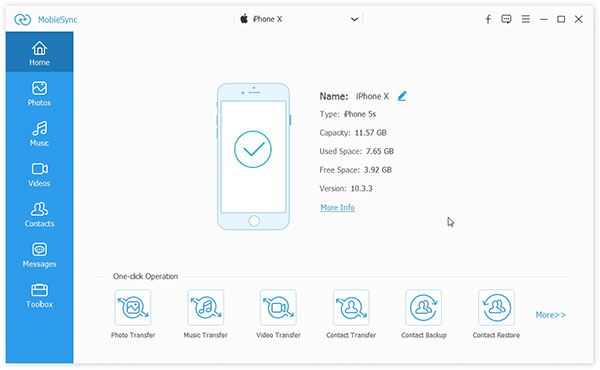
الخطوة 2. انقر فوق "جهاز إلى جهاز"
انقر الأدوات على اليسار السيطرة واختيار "جهاز إلى جهاز"أو"نقل البيانات إلى مجلد" على اليمين.
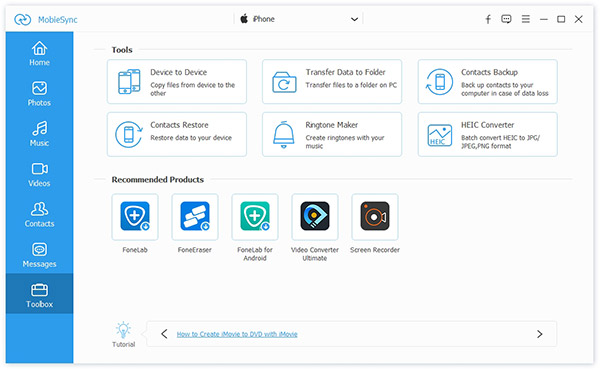
الخطوة 3. نقرة واحدة لترحيل البيانات من iPhone إلى iPhone XS
بعد أن يقوم البرنامج بتحليل جهاز iPhone القديم ، سيقوم بسرد جميع أنواع الملفات القابلة للنقل لك ، ما عليك سوى تحديد ما تريد نقله ، انقر فوق الزر "بدء النقل" لنقل جميع البيانات من iPhone القديم إلى iPhone XS (Plus / Max) بنقرة واحدة فقط.
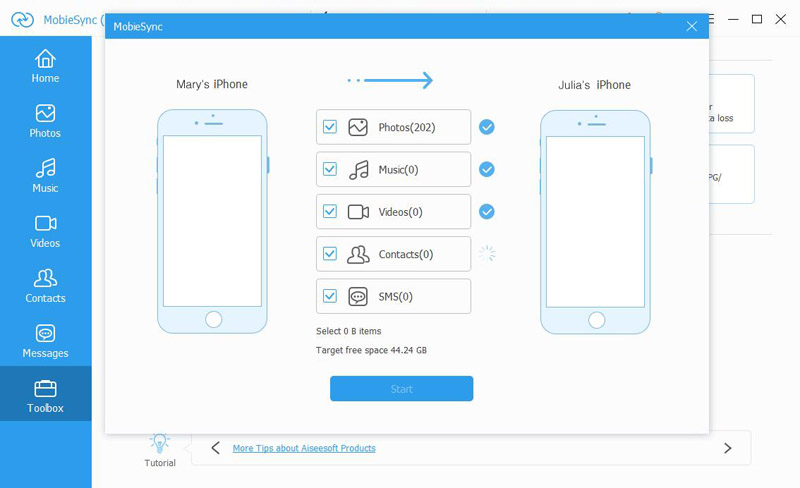
المزيد من نقل ملفات iPhone وظيفة MobileSync
- نقل البيانات بين أجهزة iOS
نقل الملفات بما في ذلك ملفات الوسائط ومحتويات النص بين أجهزة iPhone و iPad و iPod.
- نقل ملفات iPhone / iPad / iPod إلى جهاز الكمبيوتر
قم بنسخ كل شيء احتياطيًا من iPhone / iPad / iPod إلى جهاز الكمبيوتر الخاص بك دون استخدام iTunes.
- استيراد الملفات من الكمبيوتر إلى جهاز iOS
أضف جميع أنواع الوسائط أو الملفات الأخرى مباشرة من جهاز الكمبيوتر إلى جهاز iPhone الخاص بك ، وقم بما لا تستطيع iTunes القيام به.
- تحويل HEIC إلى JPEG / PNG للنسخ الاحتياطي
تحويل HEIC إلى JPEG / PNG ونقل إلى الكمبيوتر للنسخ الاحتياطي.
قم بتنزيل MobieSync مجانًا وحاول نقل البيانات من iPhone إلى آخر.


مقالات لها صلة
كيفية نقل البيانات إلى iPhone الجديد X / Xs / Xs Max / XR
الانتقال إلى iOS: نقل البيانات من Android إلى iPhone X / Xs (Max)
نقل البيانات بين iPhone و iPhone 8 / iPhone X و iPhone XS
استرجع البيانات المحذوفة والمفقودة من iPhone X / Xs (Plus)
كيفية نقل البيانات من سامسونج إلى iPhone 8 / iPhone X / XS
كيفية النسخ الاحتياطي واستعادة iPhone 8 / X / XS
نقل البيانات من iPhone إلى iPhone XS / XR
التعليقات
موجه: تحتاج إلى بتسجيل الدخول قبل أن تتمكن من التعليق.
لا يوجد حساب بعد. الرجاء الضغط هنا ل تسجيل جديد.

تحميل ...


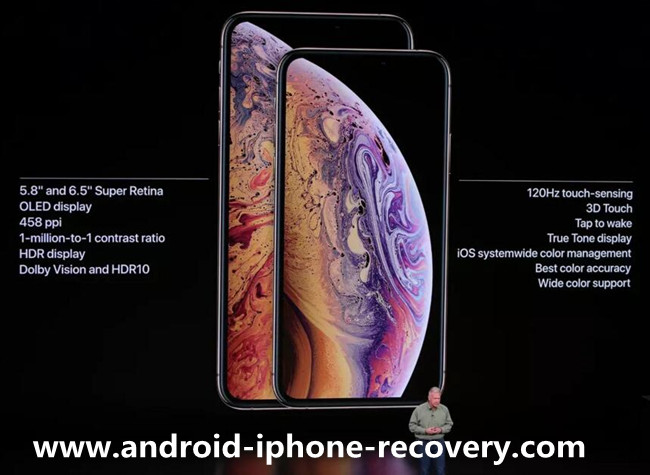







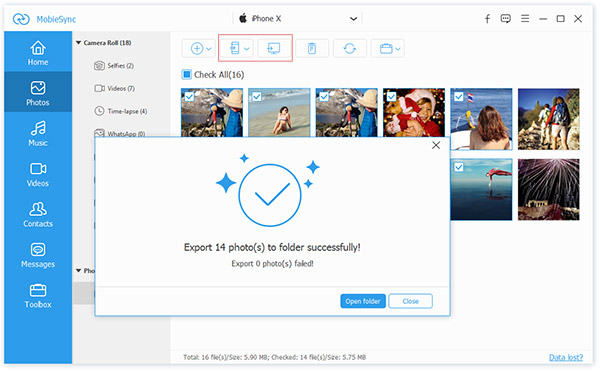
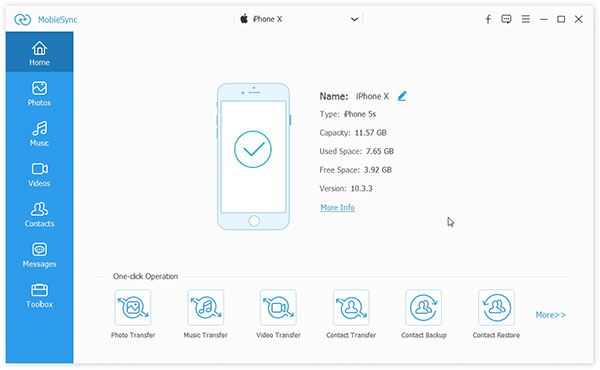
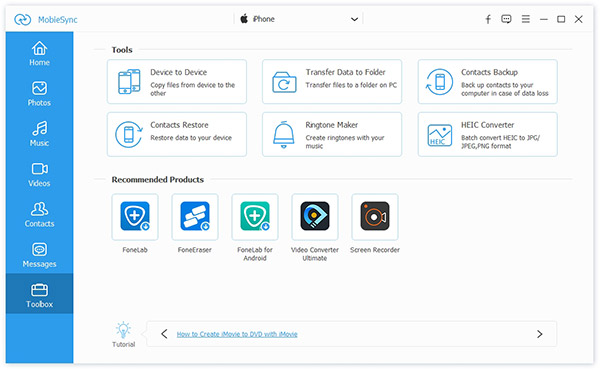
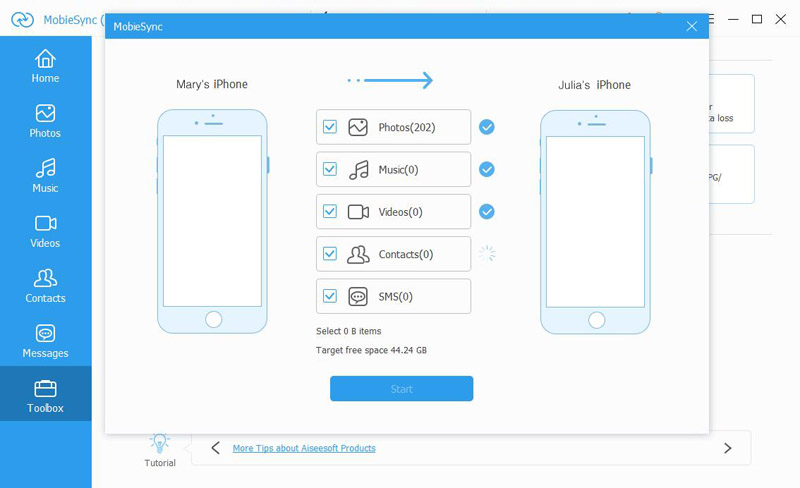








لا تعليق بعد. قل شيئا...